WPS 如何显示或隐藏段落标记?
在WPS中显示或隐藏段落标记,点击顶部菜单栏的“开始”选项卡,在“段落”功能区找到并点击“显示/隐藏编辑标记”按钮(图标为“¶”)。再次点击即可切换段落标记的显示与隐藏状态,包括空格、换行符等格式符号将随之显示或隐藏。

段落标记的作用与必要性
显示隐藏字符有何意义?
段落标记是一种非打印字符,主要用于指示回车、空格、制表符等不可见的格式内容。在排版和编辑文档时,这些标记可以帮助用户定位格式异常、查找多余空格或空行,提高文档整洁性。
排版错误的定位利器
在处理长篇文档、论文、合同或报表等资料时,显示段落标记能快速发现文档中的无效字符、空白行或不一致的换行,极大地提升排版效率。
协作场景下的透明性保障
多人协作编辑文档时,显示段落标记有助于明确不同用户的排版行为,避免格式冲突,保持文档风格一致,特别适合企业团队或教育领域的文档规范需求。
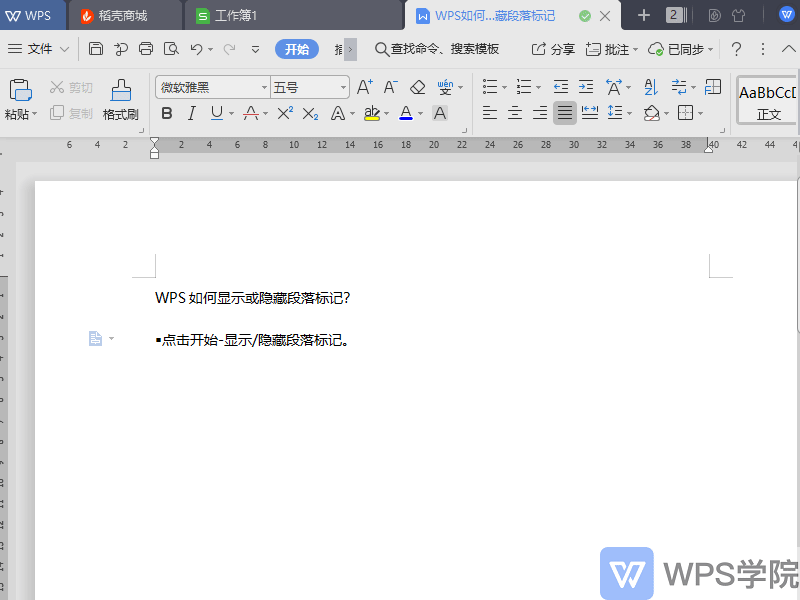
显示或隐藏段落标记的操作方法
快捷图标法:
在 WPS 文字界面中,点击“开始”选项卡,在“段落”功能区中可找到“显示/隐藏编辑标记”图标(类似 ¶ 符号)。点击它即可在开启和关闭段落标记之间切换,立即生效。
菜单设置法:
如果希望自定义哪些标记类型显示,可点击“文件”>“选项”>“显示”,在“始终在屏幕上显示这些格式标记”区域勾选或取消各类标记,包括段落标记、制表符、空格等。
例如,有些用户只需查看段落换行,而不希望看到所有空格,就可以只勾选“段落标记”,其余保持关闭,排版更清爽。
快捷键法:
你也可以使用快捷键 Ctrl+Shift+8 快速切换段落标记的显示状态(部分版本支持)。适合快速定位排版问题后,再立即关闭恢复干净视图。
段落标记常见类型详解
段落符号(¶)
每次按下回车键,都会在文档中生成一个段落符号。它是文档逻辑结构的重要组成部分,也是排版控制的基础单位。
空格点(·)
每输入一个空格,都会显示一个中点“·”作为提示。特别适合检查意外多余的空格或识别英文单词之间的断词符。
制表符箭头(→)
按下 Tab 键插入的对齐符号,会以箭头“→”形式显示,可用于分析列表缩进、表格内容布局等。
换行符(↵)
通过 Shift+Enter 创建的软回车符号,会显示为“↵”,区别于正常段落断行的换行,常用于对齐段内内容而非开新段落。
隐藏段落标记的实际使用场景
提高打印输出的视觉整洁
隐藏段落标记能避免编辑界面过于复杂,尤其在打印预览或导出PDF前,关闭所有标记可更准确地模拟最终输出效果。
演讲稿或文案展示更专注
写作演讲稿、广告文案、简历等文件时,隐藏多余标记有助于集中注意力在文字本身,减少干扰,提高写作专注度。
教学演示更具可读性
在课堂或线上教学场景下,关闭段落标记能让学生更专注于内容学习,而非界面上的排版细节标识,尤其适用于演示型文档。
进阶功能与技巧推荐
固定显示特定标记
如果你只希望始终看到段落标记而不显示制表符或空格,可以在“选项”>“显示”中精细设置,提升个性化编辑体验。
例如 WPS 官方支持文档 中提到,设置“始终显示”可强制显示段落标记即使在主按钮关闭时依然保留。
配合段落样式统一布局
配合段落标记显示功能,你可以更高效地修改每个段落的样式设置(如行距、缩进等),帮助统一整体文档格式布局。例如在论文格式排版中,精准控制“首行缩进”或“段前段后距”非常关键。
自动修正多余换行
打开段落标记后,通过查找功能批量替换多余段落符号,可以有效清理因复制粘贴造成的重复换行,常用于数据整理、合同合并等场景。
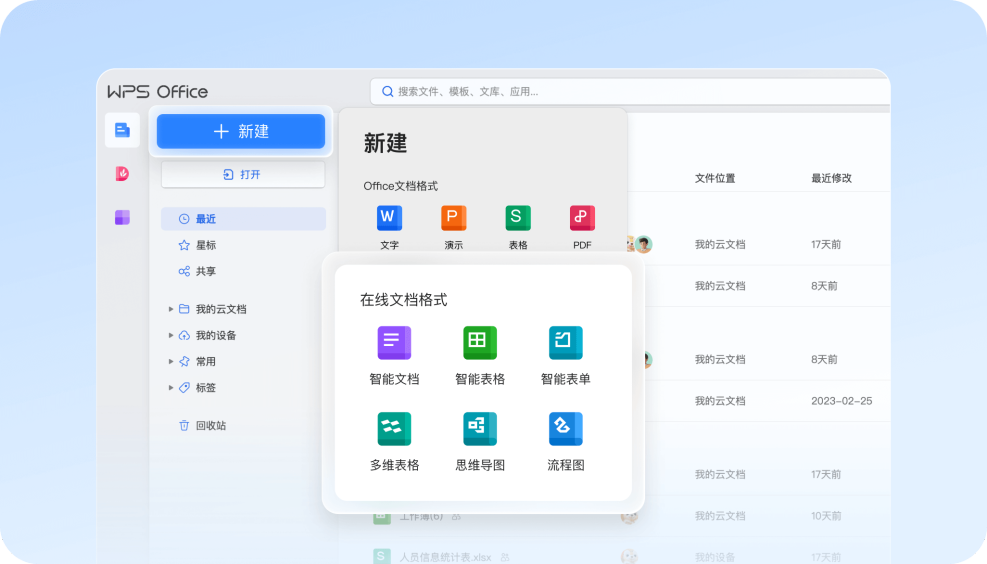
注意事项与常见误区
误将段落标记作为可打印内容
段落标记虽然显示在屏幕上,但并不会出现在打印文档中。用户无需担心其影响输出效果。
不支持某些旧版视图切换
极少数旧版本 WPS Office 可能不支持快捷键切换段落标记,建议更新至新版以享受全部功能。
开启后界面显得混乱?
如果在开启所有标记后感觉界面过于复杂,可以只保留段落标记与制表符,关闭空格显示,使排版分析与视觉舒适度平衡。
使用段落标记的实际价值
快速定位问题区域
段落标记清晰展现所有逻辑分段结构,有助于迅速发现问题所在,如意外空行或格式异常。
提高格式化效率
搭配段落样式与对齐工具,标记能让你在版式调整过程中做到“有据可依”,特别适合排版文档、策划案、论文草稿。
支持专业化写作场景
对于技术文档、法律合同等结构严谨的文档类型,段落标记是保持文本格式一致性和可靠性的关键辅助工具。
总结
WPS文字中的段落标记功能,是提升文档格式清晰度与编辑效率的重要工具。无论是编辑论文、排版报表,还是制作规范合同,合理显示或隐藏标记都将帮助你更高效、更准确地控制文档布局。建议用户充分利用工具栏、选项菜单和快捷键灵活切换显示状态,并结合样式设置与格式化技巧,实现更高效的专业文档管理体验。
段落标记为什么打印时不显示?
如何设置只显示段落标记?
段落标记无法隐藏是怎么回事?
通过“页面布局”选项卡下的“页边距”命令,不仅能一键选择预设边距,还可进入“自定…
在 WPS 演示(PPT)中,您可以通过“插入→音频”功能,快速将本地音频或在线…
在 WPS Office 中,您可以通过“审阅”功能区或侧边“批注”面板,一键显…
在 WPS 文档中,将英文内容快速准确地翻译为中文,您可以使用 WPS 内置翻译…
在 WPS 表格 中,选中已有数据透视表后,点击“分析”选项卡中的“插入切片器”…
在 WPS 文字 中,打开“开始”选项卡里的“显示/隐藏编辑标记”按钮即可一键显…

